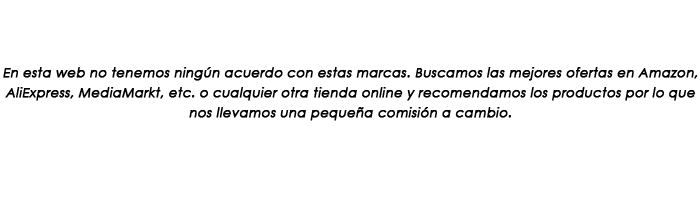Los discos duros y los SSD tienen una vida finita y, por tanto, cada cierto tiempo los hemos de cambiar y asegurarnos pasar la información de una unidad a otra. Sin embargo, muchas veces hacemos el cambio desde antes de que ocurra el final de su vida útil. Si has encontrado una unidad de almacenamiento tirada por la habitación y quieres extraer datos a través de conectar el disco duro al PC, te contamos como hacerlo.
Muchas veces, cuando sustituimos una unidad de disco duro por otra más moderna, es factible que no copiemos toda la información de la antigua unidad a la nueva, pensando que ciertos datos ya no nos van a ser de ninguna utilidad. Pero pasado el tiempo puede suceder que, en realidad, esos datos que se quedaron en el antiguo disco duro, ahora sí los necesitamos y además con urgencia.
Así que toca hacer un volcado para guardarlo en la nube o en otro dispositivo más accesible, por lo que te vamos a explicar cómo puedes coger esa unidad que ya tiene muchos años a sus espaldas y conectarlas a un equipo actual para leer todo lo que tiene en su interior. No creáis que es complicado porque por suerte, existen muchos accesorios y herramientas que todavía hoy permiten un uso de componentes que están completamente descatalogados.. En algunos casos, recursos creados por la comunidad ex profeso por personas que han tenido los mismos problemas que nosotros y que, como son más manitas, han sabido construir pequeños artefactos plenamente funcionales con estándares como USB, etc.
Conectar un disco duro antiguo a nuestro PC
Uno de los mayores desafíos a la hora de conectar una unidad de almacenamiento antigua para extraer sus datos es su interfaz de comunicación. A medida que ha ido pasando el tiempo han ido apareciendo formas de comunicar los periféricos mucho más rápidas que las anteriores y en muchos casos nuevos estándares que significan a su vez nuevos tipos de conectores.
Por ejemplo, ya no vemos en las especificaciones de los nuevos discos duros siglas como SCSI e IDE, las cuales fueron reemplazadas por las interfaces SATA en los ordenadores. ¿El resultado? Una gran cantidad de discos duros veteranos se han convertido en verdaderos pisapapeles, incluso cuando funcionan perfectamente y sin problemas. Obviamente por su lentitud y falta de espacio no recomendamos usarlos en tu PC más nuevo, por lo que nos vamos a centrar en la tarea de conectar un disco duro, ya viejo, a vuestro ordenador, para así poder extraer los datos.
Sin embargo, antes de nada, es importante aprender a diferencias la interfaz IDE y SATA. La conexión IDE se lanzó en 1986 y utiliza una interfaz de pines alineados para conectarse a la placa. Además, necesita de una fuente de alimentación externa para poder funcionar. La conexión SATA, se lanzó en 2003, no solo ofrece mejores tasas de transferencia de datos, sino que, además, dispone de una interfaz plana, sin pines.

Volver a instalar el disco duro en nuestro ordenador
Esta es la más lógica de todas y la que deberás hacer si tienes una torre con el espacio suficiente como para añadir la antigua unidad. A día de hoy las placas base tienen los suficientes conectores SATA para tener cuatro o más discos duros en su interior y lo mismo se puede decir de las fuentes de alimentación. Por lo que esta última deberá de tener libre un conector de alimentación para periféricos (ya sea Molex o SATA, según sea el estándar que emplee nuestra unidad), necesitaremos un cable de datos (IDE o SATA), un conector de datos libre en nuestra placa base y, por supuesto, abrir el ordenador para poder hacer todo esto.
Así que, si tienes un disco duro interno con conexión SATA de tu más reciente PC y crees que le sacarías partido, entonces no lo tires o lo dejes en un cajón guardado. Ese almacenamiento adicional te puede ir muy bien y como ya lo habrás amortizado con el uso en tu anterior ordenador, entonces esos gigabytes de más te costarán nada y menos. Eso sí, procura que esté en perfecto estado.

¿Y qué ocurre si mi disco duro es antiguo?
En el caso de que nuestro disco duro sea antiguo, entonces necesitaremos una interfaz adaptadora, la cual toma los datos de la unidad de tiempos pretéritos y se conecta a una unidad moderna. Estos adaptadores no tienen mucho secreto y os pueden servir para rescatar la información de un disco duro lo suficientemente viejo como para tener la mayoría de edad si fuese un ser humano.
Nuestro consejo es que una vez hayáis hecho el proceso de conectar el veterano disco duro, entonces hagáis el proceso de rescatar su información a otra unidad. Ya sea a una partición de una unidad interna o externa. Más que nada por el hecho que es el que tiene más probabilidades de fallar y lo que nos interesa es extraer los datos de la unidad de almacenamiento que tenemos conectada.
El problema es que las opciones para conectar internamente un disco duro requieren bastante más maña que hacerlo externamente a través de un adaptador y no suponen una mejora en el rendimiento, es por ello que para nosotros es mucho mejor optar por otras opciones si tu HDD utiliza una interfaz antigua como pueden ser IDE o SCSI

Conectar el disco empleando un adaptador USB
Otra manera de conectar la unidad a nuestro equipo, bastante más sencilla que volver a instalarlo, es emplear un adaptador USB externo que tenga soporte para los estándares IDE y/o SATA del disco duro como el que os mostramos a continuación. Eso sí, es importante que el adaptador tenga un puerto de alimentación auxiliar porque, si bien los SSD y los discos duros de 2,5 pulgadas se pueden alimentar por completo desde un puerto USB, los discos de 3,5 pulgadas necesitan mayor potencia para poder funcionar.
Utilizar una docking station
Una manera algo más segura de realizar la conexión de nuestro antiguo disco duro a nuestro PC es utilizando una docking station. Este tipo de unidades permiten la conexión de dos discos duros de tamaño de 2,5 y/o 3,5 pulgadas, a una base que luego se comunica directamente con nuestro PC a través de un cable USB. Sin embargo, algo que deberéis de aseguraros antes de hacer vuestra compra es que la docking station soporte el estándar IDE y/o SATA, en función del tipo de disco duro que le queráis conectar. El modelo que os mostramos a continuación únicamente es compatible con el estándar SATA no con IDE, por lo que si el disco duro tiene conexión de pines (IDE) no vamos a poder utilizarlo.
Si el disco duro que queremos conectar tiene interfaz IDE, el docking station para conectar un disco duro compatible con esta conexión es el que os mostramos a continuación. Este docking station es compatible con la interfaz IDE tanto en disco duros de 2,5 pulgadas como de 3,5 pulgadas. Además, también es compatible con conexión SATA, por lo que si habitualmente tenemos que acceder a discos duros externos con diferentes tipos de conexión esta es la mejor opción.
Usar una carcasa externa para el disco duro
Otra opción que también es muy válida es emplear una carcasa externa para discos duros. En este tipo de cajas podremos instalar nuestra unidad, de manera que quede algo mejor protegida contra posibles golpes que le pudiéramos dar por falta de atención al manejarla. La suerte es que existen carcasas externas que juntan los estándares IDE y SATA en la misma (hace años no existían ese tipo de modelos y tocaba comprar una de cada). La carcasa para disco duro que os mostramos a continuación solo es compatible con conexión SATA.
Si buscamos una carcasa externa para un disco duro con interfaz IDE, la caja que necesitamos es la Tooq TQE-3520B, una caja donde podemos conectar un disco duro IDE o SATA.
Sacar un disco duro externo de su caja y reutilizarla con nuestro antiguo disco duro
Esta última opción ya es un poco desesperada, e implica, si la lleváis a cabo, perder la garantía del disco duro externo. Sin embargo, si os corre mucha prisa el recuperar los datos del interior del disco duro, es una opción perfectamente factible. Especialmente si habéis montado alguna vez un disco duro en una carcasa externa. Claro que también habrá que tener en cuenta que, tanto el disco duro externo como el que queréis conectar utilice el mismo tipo de conector de datos interno.
En todo caso, la mayoría de los externos son una unidad SATA conectada a una pequeña placa que hace la conversión de SATA a USB, por lo que no te costará nada desmontarlo de dentro de su caja y colocarlo en la bahía correspondiente para poder usarlo dentro del PC. Lo mismo puede hacer con un disco duro de un portátil para conectarlo a una torre, en todo caso y bajo ninguna circunstancia lo uses jamás como disco de arranque y asegúrate de pasar por la BIOS por si acaso para configurarlo todo correctamente. Esta opción es funcional bajo ciertos escenarios pero no para todo el mundo, así que no lances a hacerlo si en tu caso llegar a tanto no es necesario.